Als u een SMC -router hebt en u uw thuisnetwerk wilt beheren, is het eerste wat u moet leren inloggen op uw SMC -router. Dit is een eenvoudige manier om het netwerk te beheren via de grafische interface van de routers. Alle instellingen zijn daar zorgvuldig gegroepeerd, dus u zult geen problemen hebben met het vinden van wat u interesseert. Maar als je er niet zeker van bent wat je doet, is het misschien beter om dat te laten voor iemand die een beetje meer ervaren is of een back -up van de huidige SMC -routerconfiguratie te maken nadat je inlogt.
Dit artikel leidt u door de SMC -routeraanmeldingsstappen en brengt ook enkele eenvoudige wijzigingen aan in de router steken die uw wifi -netwerkbeveiliging aanzienlijk zullen verbeteren. Maar laten we eerst kijken wat je nodig hebt om te beginnen met de login van de router.
Wat je nodig hebt:
- SMC draadloze router
- Toegang o het netwerk via wifi of direct via de netwerkkabel
- Pc, tablet of smartphone
- SMC admin -inloggegevens (standaard of aangepast)
Wat zijn de inloggegevens van de SMC -router?
Net als andere routers geproduceerd door andere routerfabrikanten, gebruikt SMC een set standaard inloggegevens zodat de gebruiker toegang heeft tot de pagina Router Admin Instellingen . Als u deze niet heeft gewijzigd, zijn hier de standaard inloggegevens die u kunt gebruiken:
- Standaard IP -adres: 192.168.2.1
- Standaard gebruikersnaam: admin
- Standaard wachtwoord: smcadmin
In het geval dat de standaardaanmeldingsgegevens zijn gewijzigd, moet u de aangepaste gebruiken gebruiken om toegang te krijgen tot de pagina Router -instellingen .
SMC Router Login stap voor stap
De volgende stappen helpen u toegang te krijgen tot de pagina Router -instellingen, dus haast u niet. De inloggegevens zijn case-gevoelig en het is gemakkelijk om een fout te maken die het inlogproces niet succesvol maakt.
Stap 1 - Sluit het apparaat aan op het netwerk
Het belangrijkste element van een succesvolle inloggen is om uw apparaat op het netwerk te verbinden zonder dit zal de inloggen mislukken. Dus als u een draadloos apparaat hebt, neem dan het draadloze wachtwoord en sluit het apparaat aan. Aan de andere kant, als u een laptop of een desktop -pc gebruikt, kunt u deze rechtstreeks op de router aansluiten met behulp van een Ethernet -kabel.
Nadat je deze stap hebt voltooid, is al het andere eenvoudig.
Stap 2 - Open een webbrowser op uw apparaat
De pagina Router -instellingen is toegankelijk met een webbrowser. Start daarom een webbrowser op uw apparaat. Elk van de browsers die we vandaag gebruiken, zal het werk doen, dus kies degene die u het meest gebruikt.
Stap 3 - Voer 192.168.2.1 in de URL -bar in
Nu moet u het standaard SMC IP -adres 192.168.2.1 typen in de URL -balk van de browsers en op Enter drukken als u dat doet vanaf uw pc of tikt op Go als u een smartphone of een tablet gebruikt.
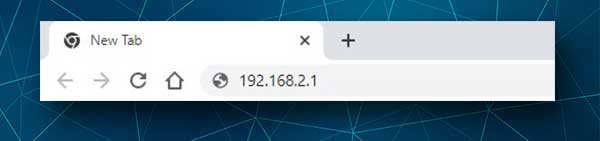
Als het IP correct is, wordt u gevraagd om een gebruikersnaam en een wachtwoord in te voeren. Als de Router -inlogpagina echter niet verschijnt, moet u controleren of 192.168.2.1 het juiste IP is. Windows -gebruikers kunnen dit eenvoudig doen met behulp van de opdrachtprompt, maar als u een ander apparaat gebruikt , volg deze handleiding om uw standaard IP -adres van de router te vinden .
Stap 4 - Voer de gebruikersnaam en het wachtwoord van de SMC -admin in
We hebben de standaard SMC -router -gebruikersnaam en wachtwoord al genoemd. Typ deze in de overeenkomstige velden en klik op inloggen .
Aan de andere kant, als deze standaard inloggegevens eerder zijn gewijzigd, gebruik dan de nieuwe.
Stap 5 - U kunt nu de routerinstellingen wijzigen
Zoals u kunt zien, moeten er geen problemen zijn als u alles hebt voorbereid, er geen problemen zijn met toegang tot de SMC -routerinstellingen. Er kunnen echter enkele problemen zijn als u geen verbonden is met het netwerk , of u de inloggegevens verkeerd typt, maar in de meeste gevallen verloopt alles zoals gepland.
Basic WiFi -beveiligingswijzigingen die u moet aanbrengen
De beveiliging van uw draadloze netwerk is iets dat u serieus moet nemen. Iedereen die toegang heeft tot uw netwerk, kan u er gemakkelijk uit schoppen, toegang krijgen tot uw persoonlijke bestanden, misbruik van uw internetverbinding en nog veel meer. Door de standaardinstellingen te behouden (wifi -naam en wachtwoord, router ip -adres , admin -gebruikersnaam en wachtwoord) is iets waarmee iemand zonder problemen toegang kan krijgen tot uw netwerk. Daarom raden we ten zeerste aan deze of sommige van hen zo snel mogelijk te veranderen. Dus, laten we beginnen!
Hoe wijzigt u het SMC -admin -wachtwoord?
1. Log in op uw SMC -router zoals hierboven beschreven.
2. Controleer het menu links en scrol naar beneden naar systeemtools .
3. Klik erop om het uit te breiden en klik op het wachtwoord .
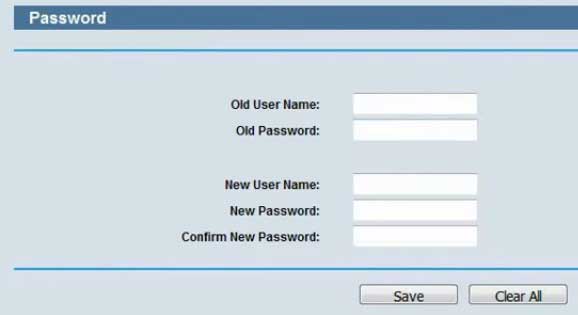
4. Voer eerst de oude admin -gebruikersnaam en wachtwoord in.
5. Voer vervolgens in de bijbehorende velden de nieuwe gebruikersnaam, een nieuw wachtwoord in en bevestig het nieuwe wachtwoord .
6. Klik daarna op de knop Opslaan om deze wijzigingen op te slaan.
Als u een wifi -verbinding hebt gebruikt om uw apparaat aan te sluiten en de router te configureren, wordt u waarschijnlijk losgekoppeld van het netwerk. Log in dat geval gewoon opnieuw in met de nieuwe inloggegevens.
Als u de nieuwe admin -inloggegevens op een bepaald moment in de toekomst vergeet, moet u uw SMC -router opnieuw instellen naar de fabrieksinstellingen en vervolgens kunt u inloggen met de standaard.
Hoe wijzigt u de wifi -naam en het wachtwoord op SMC -router?
1. Log in op uw SMC -router
2. Klik op draadloos in het menu links om het uit te breiden.
3. Klik nu op de draadloze instellingen .
4. Verwijder op de nieuwe pagina de oude netwerknaam en voer de nieuwe in het SSID -veld in.
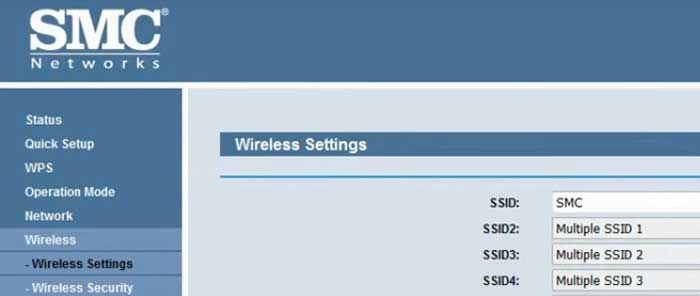
5. Klik nu op draadloze beveiliging .
6. Scroll naar beneden naar WPA-PSK/WPA2-PSK
7. Voer in het PSK -wachtwoordveld het nieuwe draadloze wachtwoord in.

8. Klik op Opslaan om de wijzigingen op te slaan.
Als u draadloos bent aangesloten, moet u opnieuw verbinding maken met de nieuwe SSID met behulp van het nieuwe wifi -wachtwoord . En u zult ook uw andere draadloze apparaten opnieuw moeten verbinden met het nieuwe netwerk.
Laatste woorden
Zoals u kunt zien, zijn de SMC -inlogstappen vrij eenvoudig en dit maakt het voor iedereen gemakkelijk om voor zijn eigen thuisnetwerk te zorgen. Er zijn veel andere wijzigingen die u kunt aanbrengen, maar voor de dagelijkse gebruiker zijn degene die we hier hebben genoemd over het algemeen voldoende om het netwerk veilig te houden . We raden echter niet aan om eenvoudige wachtwoorden in te stellen en het wifi -wachtwoord met iedereen te delen. En houd de nieuwe inloggegevens ergens veilig voor de volgende keer dat u enkele wijzigingen wilt aanbrengen.
